很多使用win10系统的用户,他们的电脑内存有16g,因为使用需求需要设置虚拟内存,那么电脑内存16g虚拟内存怎么设置最好?关于这个问题,今日纯净之家自由互联小编就来和大伙进行
很多使用win10系统的用户,他们的电脑内存有16g,因为使用需求需要设置虚拟内存,那么电脑内存16g虚拟内存怎么设置最好?关于这个问题,今日纯净之家自由互联小编就来和大伙进行解答,希望能够给广大用户们带来帮助,一起来了解看看吧。
电脑内存16g虚拟内存怎么设置最好?
1、首先我们右键点击此电脑,点击属性。
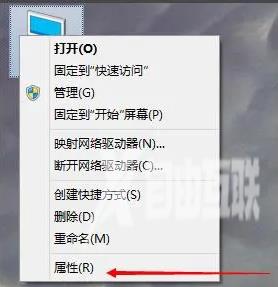
2、我们再点击高级系统设置。
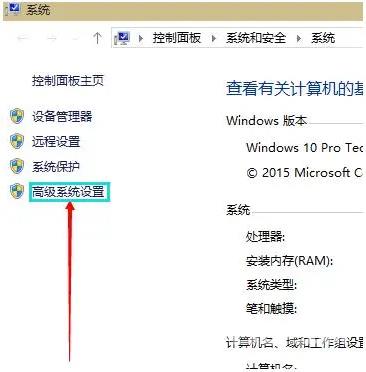
3、在系统属性的高级选项卡界面中,在性能一栏点击设置。
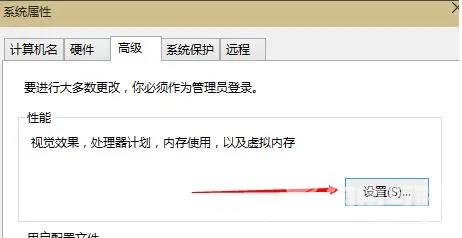
4、在性能选项界面中,虚拟内存一栏中点击更改,如下图所示。
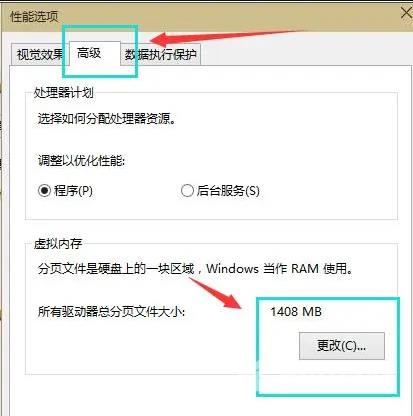
5、取消勾选自动管理所有驱动器分页文件大小。
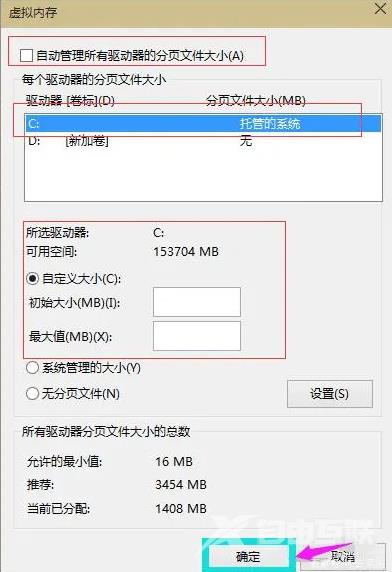
6、虚拟内存最佳设置就是(虚拟内存是物理内存的2倍),例如我们电脑采用的是8GB内存,点选自定义大小,我们将虚拟内存的初始大小设置为8000M(物理内存大小),最大值为16000M(物理内存的2倍),并且点击设置按钮,再确定。
如果是16G内存初始大小设置为16000M,而最大值为32000M。
